Esistono molti motivi per disinstallare il dispositivo multimediale VLC. Innanzitutto, il momento in cui non riesci a riprodurre alcuni file multimediali, è una ragione sufficiente. Sai come disinstallare VLC su Mac?
Questa è la domanda a cui questo articolo cerca di rispondere. Ti offre tutti gli approcci manuali e automatizzati per eseguire la funzione con il minimo sforzo. Nella prima parte del toolkit, ti forniamo il modo manuale per disinstallare l'applicazione; nella parte 2 utilizziamo il prompt della riga di comando, che richiede alcune competenze tecniche per essere utilizzato anche se è semplice se lo capisci.
Nella parte 3 vi presentiamo il il miglior programma di disinstallazione del software Mac che supporta tutte le funzioni di disinstallazione con il minimo sforzo. Continua a leggere e ottieni i dettagli dei metodi menzionati.
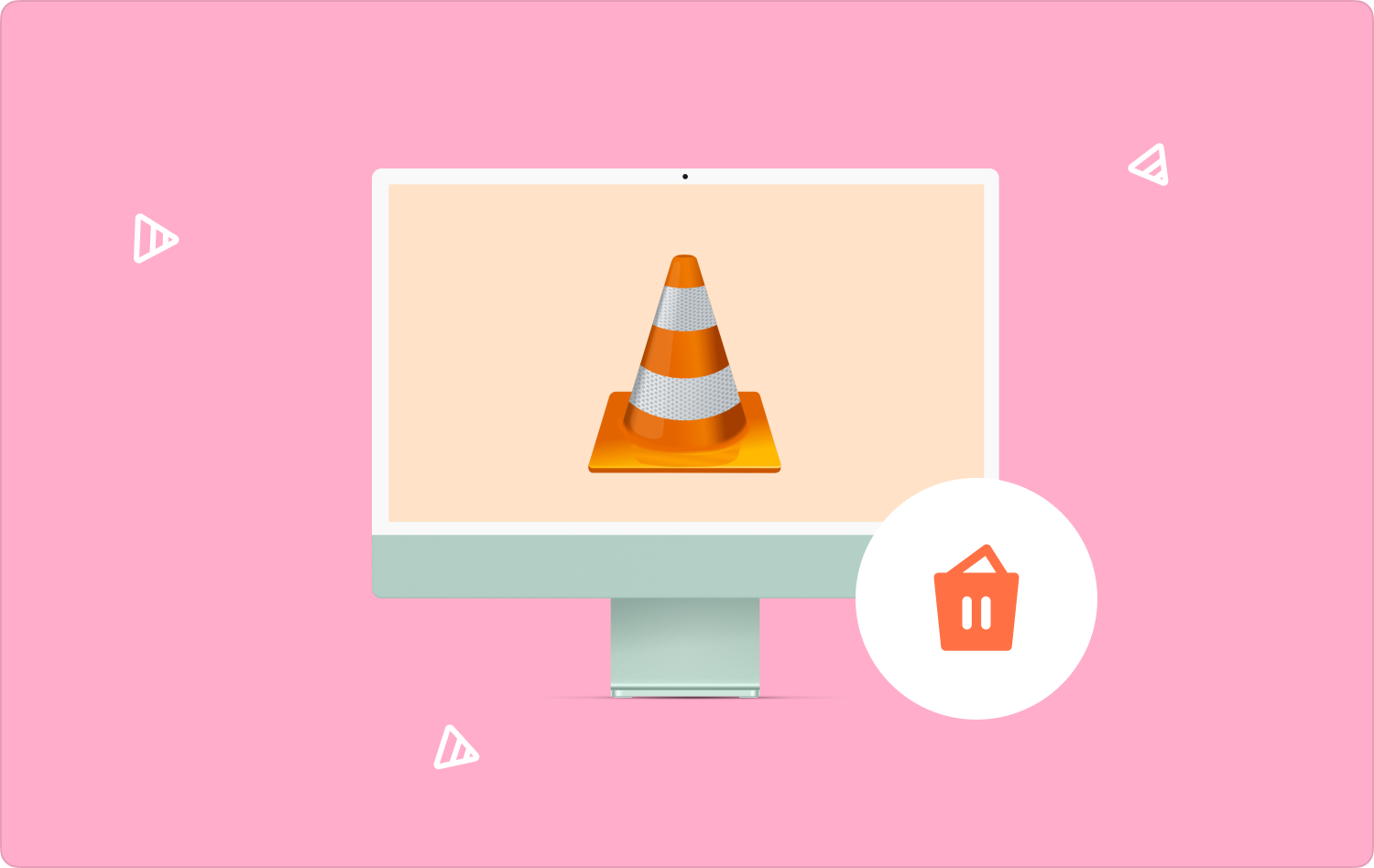
Parte n. 1: Come disinstallare VLC su Mac utilizzando il prompt dei comandiParte n.2: Come disinstallare VLC su Mac utilizzando FinderParte n. 3: Come disinstallare VLC su Mac utilizzando Mac CleanerConclusione
Parte n. 1: Come disinstallare VLC su Mac utilizzando il prompt dei comandi
A differenza dei dispositivi Windows, i toolkit Mac hanno una potente funzione di cestino e un programma di disinstallazione integrato. L'unico svantaggio dell'applicazione è che potrebbe non essere in grado di rimuovere i file root associati all'applicazione. La procedura è semplice e intuitiva. Ecco come disinstallare VLC su Mac utilizzando il prompt dei comandi:
- Sulla tua applicazione VLC, fai clic su Comando +Q sulla parola chiave e fare clic Esci da VLC e attendi la richiesta.
- Clicca su Applicazioni cartella e scegliere anche di eliminare VLC.
- Clicca su Biblioteca e scegli i file; puoi anche utilizzare il pulsante di ricerca per individuare tutti i file con il minimo sforzo.
- Clicchi Vuota il Cestino e riavviare il dispositivo Mac per rimuovere il toolkit VLC dal sistema.
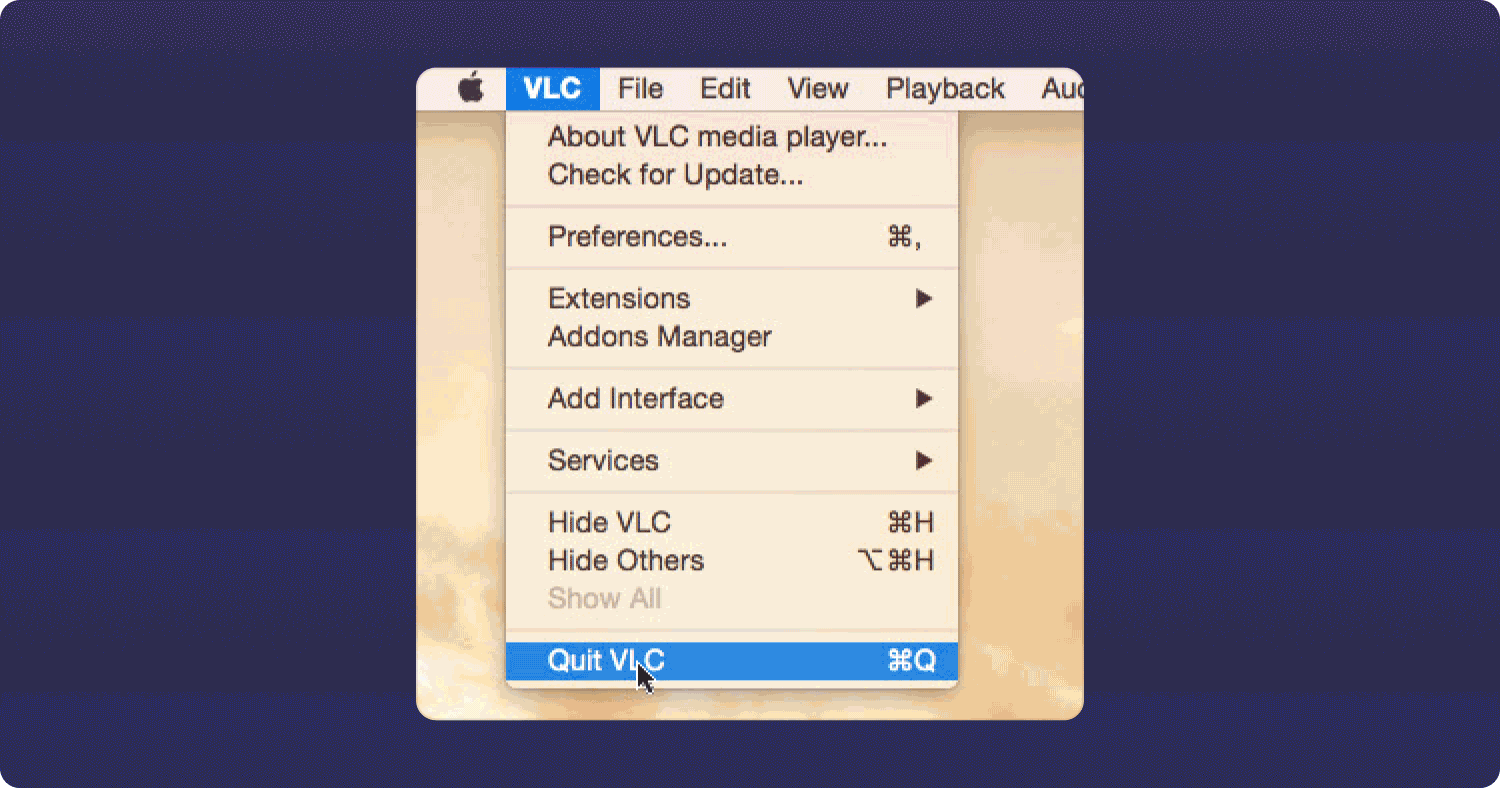
Questo è il modo più efficace per disinstallare VLC dal dispositivo. Tuttavia, è necessario che tu abbia un'idea dei file. Questo potrebbe essere il migliore, ma solo se comprendi i file associati a VLC.
Parte n.2: Come disinstallare VLC su Mac utilizzando Finder
Questo è il tuo toolkit integrato di riferimento per le funzioni di disinstallazione. È uno degli approcci da esplorare quando vuoi sapere come disinstallare VLC su Mac. Poiché VLC non è un'applicazione dell'App Store, il metodo manuale per rimuoverlo non è praticabile. Pertanto, il Finder è l’opzione migliore e più affidabile. Ecco la procedura per raggiungere questo obiettivo:
- Sul tuo dispositivo Mac, apri il file Finder menu Trova>Applicazioni>VLC.
- Clicchi Vai>Libreria sulle nuove finestre che appaiono.
- Ottieni un'anteprima dei file associati a VLC, inclusi, tra gli altri, cache, supporto dell'applicazione, Stare dell'applicazione e contenitore Webkit.
- negli Stati Uniti la funzionalità di trascinamento della selezione per spostare i file nel cestino o scegliere tutti i file associati a VLC e fare clic con il pulsante destro del mouse e fare clic Elimina.
- Vuota il Cestino e riavvia il dispositivo Mac per completare il processo di disinstallazione.

Questo è il modo migliore e più affidabile per rimuovere completamente i file VLC dal sistema. Tuttavia, questo significa anche che devi avere un'idea di alcuni dei file rimanenti associati a VLC. Qual è la tua idea? In tal caso, è necessaria una funzione automatizzata per gestire il processo di disinstallazione.
Parte n. 3: Come disinstallare VLC su Mac utilizzando Mac Cleaner
Se stai cercando un'applicazione automatica in grado di rilevare tutti i VLC e i file associati, allora TechyCub Mac Cleaner è l'opzione migliore e più affidabile. Risponde alla domanda di come disinstallare VLC su Mac.
Mac Cleaner
Scansiona rapidamente il tuo Mac e pulisci facilmente i file spazzatura.
Controlla lo stato principale del Mac, inclusi l'utilizzo del disco, lo stato della CPU, l'uso della memoria, ecc.
Accelera il tuo Mac con semplici clic.
Scarica gratis
La semplicità del toolkit lo rende ideale per tutti gli utenti, indipendentemente dal livello di esperienza degli utenti. È una funzione potente e completa che gestisce la velocità di scansione per gestire lo spazio sul disco rigido. È un'applicazione utile quando si desidera rimuovere completamente tutte le applicazioni e tutti i file correlati.
Tutti i file rootati sul disco rigido utilizzando il toolkit. Alcune delle funzioni aggiuntive dello strumento fornito con l'applicazione e le circostanze in cui è possibile utilizzare il toolkit includono:
- Supporta fino a 10 GB di spazio di archiviazione.
- Funziona con prestazioni elevate e velocità di scansione elevata.
- Supporta la disinstallazione selettiva dei file indipendentemente dal tipo di file.
- È più utile rispetto al modo manuale grazie alle funzioni automatizzate.
Ecco la procedura che puoi utilizzare per disinstallare VLC utilizzando Mac Cleaner:
- Scarica, installa ed esegui Mac Cleaner sul tuo dispositivo Mac.
- Scegliere il "Programma di disinstallazione dell'app" opzione tra le tante opzioni disponibili nell'elenco a discesa per visualizzare tutte le applicazioni presenti nell'interfaccia.
- Clicchi Scansione esaminare il disco rigido per rilevare l'applicazione VLC.
- Scegli VLC dall'elenco di applicazioni visualizzato nell'elenco di anteprima.
- In alternativa, se vengono visualizzati tutti, seleziona solo l'applicazione VLC dall'elenco.
- Clicchi "Pulito", un messaggio che appare dopo la selezione e attendere il completamento del processo.
- Nel caso in cui avessi dimenticato alcuni file, puoi scegliere di ripetere facendo clic su "Revisione". Ripeti il processo e attendi il "Pulizia completata" icona.

Che applicazione semplice e intuitiva per la pulizia dei dispositivi Mac e la disinstallazione di VLC con il minimo sforzo. Ti aiuta perfettamente gestire i file sul tuo Mac.
Persone anche leggere Come disinstallare Spotify su Mac: Guida all-in 2023 Modi completi per disinstallare League of Legends su Mac
Conclusione
Quando hai un'applicazione che non proviene da App Store ma è all'interno del dispositivo Mac, la modalità standard di disinstallazione non funziona. Devi avere altri approcci. Ecco perché guardiamo come disinstallare VLC su Mac utilizzando le modalità sopra descritte.
I due modi discussi nella seconda parte potrebbero essere macchinosi, soprattutto se non si ha una conoscenza preliminare dei prompt dei comandi o del nome dei file correlati forniti con l'installazione di VLC. Pertanto, è necessario utilizzare un software che semplifichi la procedura per te. Ecco perché Mac Cleaner è utile in questi momenti.
Tuttavia, nel mercato digitale ne sono disponibili molte altre che devi esplorare e su cui lavorare per assicurarti di disinstallare comunque VLC e altre applicazioni che non sono sulla piattaforma AppStore. Non è difficile provare, testare e dimostrare la funzionalità delle funzioni.
